先日ソフトバンクオンラインショップで購入したiPhone7 Plusのジェットブラック。
在庫がなかったらしく予約してから購入まで少し時間がかかったが、ようやくiPhone7 Plusが自宅に届きました。
ソフトバンクオンラインショップで購入したiPhone7 Plusを開封

宅急便で届いた段ボールを開けてみると、段ボールの中にiPhone7 Plusの箱。

箱を開けてみて中身を取り出してみると、iPhone7 Plus本体・イヤフォン・ライトニングケーブル・アップルのステッカー?とSIMカードを取り出すためのクリップ。
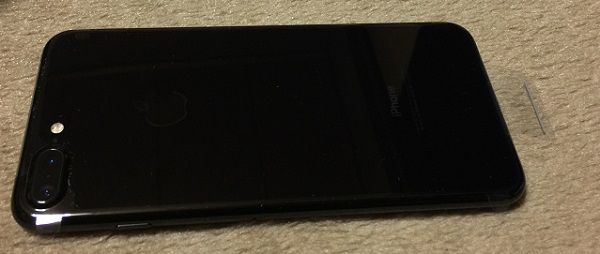
カラーがジェットブラックなのでわかりづらいが、カメラのレンズが2つ。
カメラについて全く分からないが、一眼レフカメラ顔負けの高機能で最大10倍の望遠レンズを搭載しているらしい。
「iPhone 7 Plus ではデュアルカメラの仕組みを使って高画質を保ちつつ1×倍から10×倍までの望遠撮影。」
引用元:Gatten iPhone! 「一眼レフ驚愕の「iPhone 7」カメラ機能について知っておこう」
ほとんどアプリゲームのスクリーンショットしか撮らないので宝の持ち腐れかもしれませんが、待ちに待ったiPhone 7 Plus。
早速電源を入れて初期設定をしたいと思います。
iPhone 7 Plusの初期設定
ソフトバンクオンラインショップ経由で購入した場合、ソフトバンクショップか自宅で受け取ることを選択できます。
自宅で新しいiPhoneを受け取る場合、初期設定も自分でしないといけません。多少不安はあるもののiPhone 7 Plusの電源をON。

iPhone 7 Plusの電源を入れると「こんにちは」との挨拶。
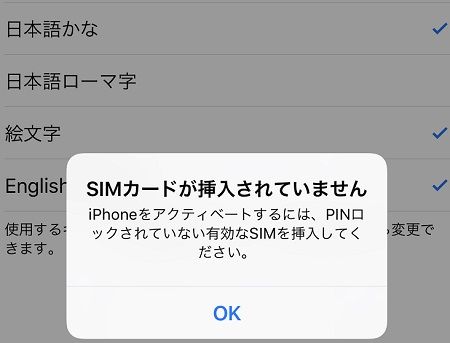
けれどSIMカードは機種変更前のiPhone6 Plusに入っているため、初期設定を進められない。そこでiPhone6 PlusからSIMカードを取り出すことにしました。
iPhoneからSIMカードの取り出し方
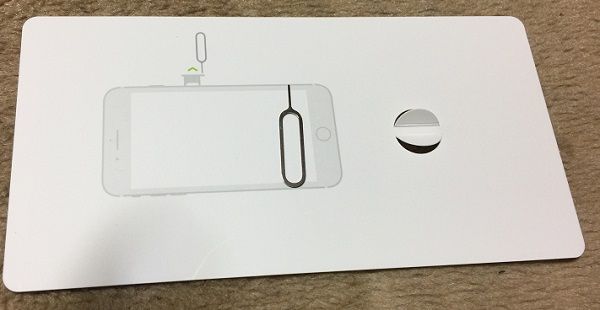
SIMカードをiPhoneから取り出すには、付属のクリップを使用。
図表を見てみると、電源ボタンと下にあるSIMカードが入っているとこの穴にクリップを挿し込むらしいです。
堅くてなかなかクリップが入らなかったが、思い切ってグイッと挿し込むとSIMカードを取り出せました。

今までショップの人にやってもらっていたことなので、自分で取り出すと少し感動します。

そして同じように新しいiPhone7 Plusにもクリップを挿し込み、SIMカードのホルダー?を取り出してSIMカードを挿し込みます。
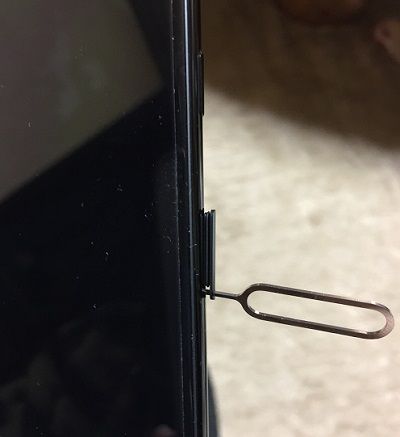
SIMカードの交換は多少苦戦するかと思っていたけど、付属のクリップを挿し込むだけ。SIMカードも無事に挿入できたので、iPhone7 Plusの初期設定に進みます。
iPhone7 Plusをアクティベートにする
言語の選択やApple Pay、指紋認証のTouch ID、そしてsiriの設定を済ますと、iPhoneの復元方法の選択に進みます。
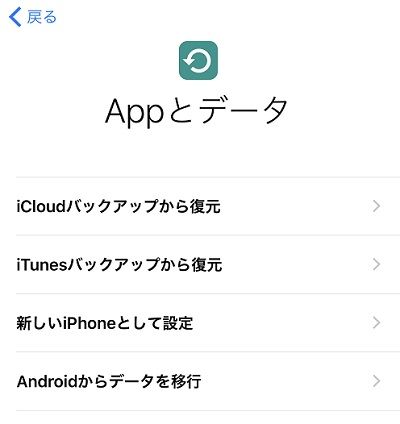
あらかじめアプリゲームは引継ぎ設定をしてiTunesにバックアップしてあったので、iTunesバックアプから復元を選択。
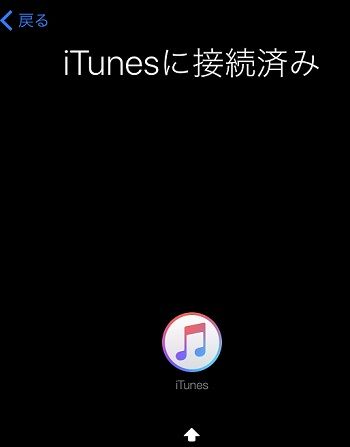
ライトニングケーブルでPCにiPhone7 Plusを接続すると、

iTunesが起動。「新しいiPhoneとして設定するか」、「バックアップから復元」するか選択することになります。
「新しいiPhoneとして設定」を選択してしまうとiPhoneを初期化しないとバックアップから復元できなくなってしまうので、「このバックアップから復元」を選択。
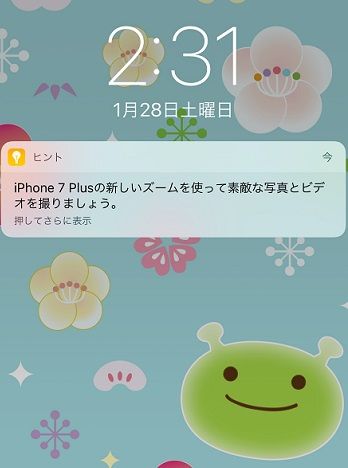
すると、アプリや写真データだけでなく使用していた壁紙の設定まで復元されます。
アプリゲームのデータの引継ぎや、細かい設定をする必要はあるがこれで機種変更は終了らしい。
「あれ?電話番号を使えるようになる手続きは?」
と不安になり試しに電話してみたところ、新しいiPhone7 Plusの電話の機能も使えるようになっていた。
1番めんどくさいだろうと思っていた電話番号の引継ぎは完了後に発送しているらしい。
SIMカードを自分で取り出す以外はショップで購入するのと初期設定ですることは同じ。ソフトバンクオンラインショップで機種変更する手続きは意外と簡単でした。
ソフトバンクオンラインショップでiPhoneの購入・予約方法はこちらに書いています。
ソフトバンクオンラインショップで機種変更するメリット
- 自宅で機種変更の手続全て完結
- バックアップの復元等、iPhoneをアクティベートする手続きは同じ
予約から契約、そして新しいiPhoneを使用できる手続きを自宅で全て済ますことができるので、ソフトバンクオンラインショップで機種変更するのはとても便利だと思います。
そしてSIMカードを取り出す以外はバックアップの復元等、機種変更する際にする手続きは同じ。
難しい手続きは一切なく、自宅に居ながら機種変更の手続きを済ますことができます。
デメリットはプランについてショップの人に相談できないことかもしれません。けれどプランについてあらかじめ調べておけば悩むこともないと思います。
手続きがこれ程簡単とは思っていなかったので、次回機種変更する時もソフトバンクオンラインショップのお世話になります。
ソフトバンクオンラインショップ
関連記事:「初期設定とLINEの引き継ぎ!iPhoneXsMaxが自宅に届いた」
今日のたつじんへの一歩
ソフトバンクオンラインショップを利用することで家に居ながらにして機種変更をすることが可能に。
便利なサービスが多い反面、便利すぎると完全な引きこもりになりそうな気もします(笑)






